深度学习环境搭建常用网址、conda/pip命令行整理(pytorch、paddlepaddle等环境搭建)
前言:最近研究深度学习,安装了好多环境,记录一下,方便后续查阅。
1. Anaconda软件安装
1.1 Anaconda
Anaconda是一个用于科学计算的Python发行版,支持Linux、Mac、Windows,包含了众多流行的科学计算、数据分析的Python包。请自行到官网下载安装,下载速度太慢的话可移步清华源。
官网:https://repo.anaconda.com/archive/
清华源:https://mirrors.tuna.tsinghua.edu.cn/anaconda/archive/
1.2 Miniconda
Miniconda是一个Anaconda的轻量级替代,默认只包含了python和conda,但是可以通过pip和conda来安装所需要的包。
官网:https://docs.conda.io/en/latest/miniconda.html
清华源:https://mirrors.tuna.tsinghua.edu.cn/anaconda/miniconda/
2. Anaconda创建虚拟环境
2.1 创建新的虚拟环境
(1)一步完成搭建。需要注意的是要更换python版本,只能用conda命令
conda create –n name python=3.8.10 anaconda
后边加anaconda命令选项(可选),在建立虚拟环境的同时,也会安装Jupyter Notebook、Numpy、Scipy、Matplotlib、Panda等python软件包。
(2)分步搭建
# 该命令会创建一个空的conda虚拟环境,此时该环境中没有任何依赖包,只有conda命令可用
conda create –n name
# 安装python环境,可以指定python版本,不带版本号则会默认安装最新版本
conda install python==3.6.2
2.2 启动/关闭环境
conda activate name # 启动虚拟环境
conda deactivate # 关闭当前环境,退回到base
注意:早期版本的anaconda,前边不需要加conda,直接activate name/deactivate即可。
2.3 删除环境
conda remove -n name -all
2.4 快速创建(复制其他环境)
conda create -n name3 --clone name
2.5 环境重命名
conda create -n name2 -clone name # 先copy当前环境
conda remove -n name -all # 再删除
2.6 将虚拟环境设置为本机当前python环境
安装完anaconda,默认本机python环境为base环境,可以通过修改环境变量PATH下边的路径,完成本机python环境的切换。

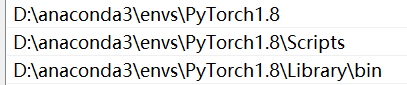
3. 查看和修改conda环境配置
3.1 查看虚拟环境
conda info -e(或conda info --envs或conda env list)
3.2 查看conda的config信息
conda config --show
3.3 查看conda的channels信息
conda config --show channels
3.4 移除某个channels
conda config --remove channels https://mirrors.tuna.tsinghua.edu.cn/anaconda/cloud/conda-forge/(这是清华维护的conda三方源之一的conda-forge的镜像,目前不一定能用)
3.5 添加可用的清华源
conda config --add channels https://mirrors.tuna.tsinghua.edu.cn/anaconda/pkgs/free/
conda config --add channels https://mirrors.tuna.tsinghua.edu.cn/anaconda/pkgs/main/
conda config --set show_channel_urls yes(安装时显示channel的url)
4. 查看电脑硬件信息
4.1 cuda版本
(1)进入NVIDIA控制面板查看
nvidia-smi
若报未找到命令,cmd进入目录C:\Program Files\NVIDIA Corporation\NVSMI再输入命令nvidia-smi,或者添加该目录到环境变量。
(2)命令行查看cuda版本
nvcc --version # 或者nvcc -V
(3)python中查看cuda信息
import torch
# 查看cuda版本
torch.version.cuda # 返回cuda版本号,比如11.1
# 查看cuda是否可用
torch.cuda.is_available()
# 查看可用cuda设备数
torch.cuda.device_count()
4.2 cudnn版本
进入cuda安装目录打开cudnn_version.h查看(低版本没有cudnn_version.h,可在cudnn.h查看)
C:\Program Files\NVIDIA GPU Computing Toolkit\CUDA\v11.1\include\cudnn_version.h

也可以打开python,输入如下指令查看
import torch
torch.backends.cudnn.version() # 返回cudnn版本号,比如8005
4.3 cuda和显卡驱动版本对应关系
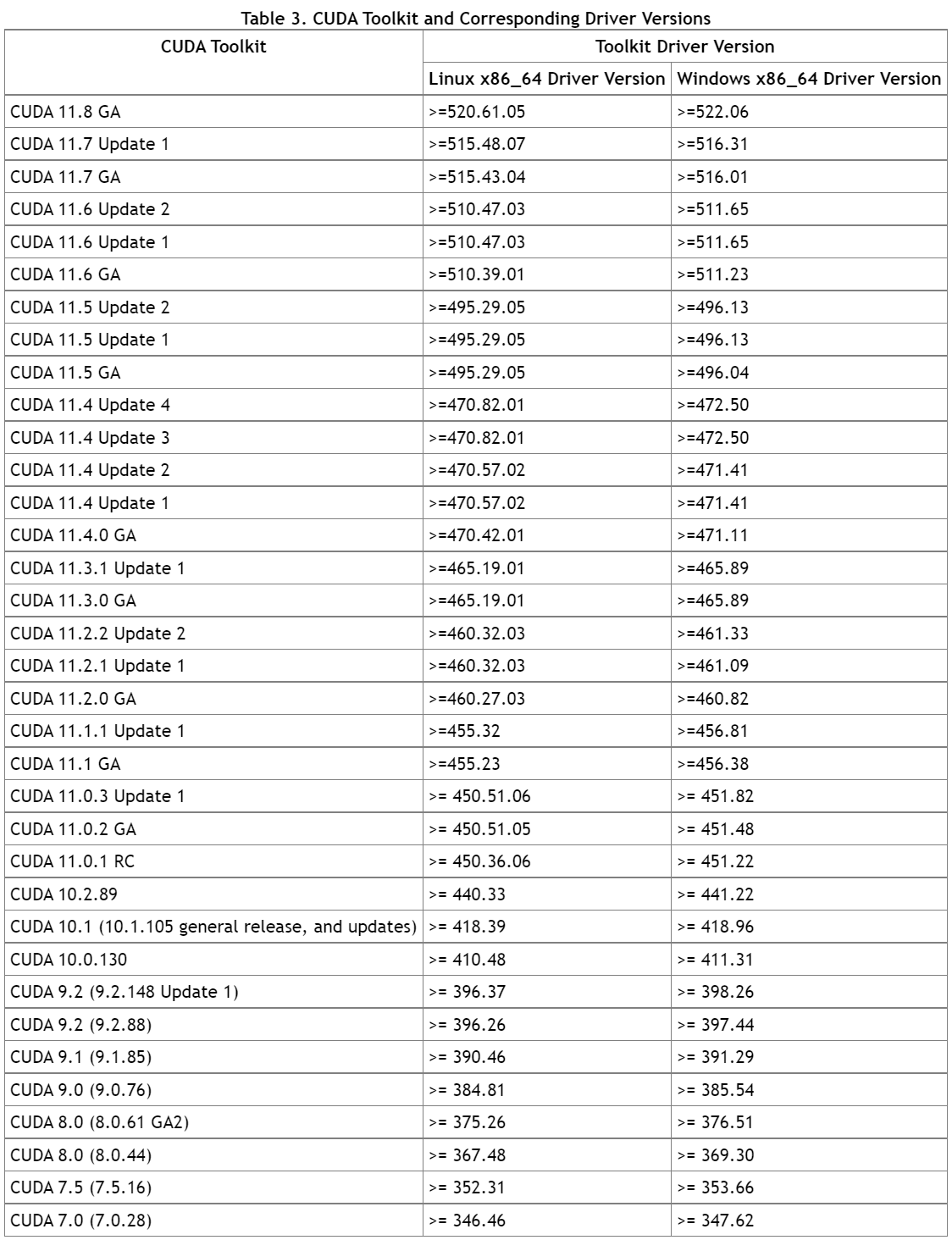
5. cuda和cudnn安装
cuda下载网址:https://developer.nvidia.cn/cuda-toolkit-archive
cudnn下载网址:https://developer.nvidia.cn/rdp/cudnn-archive
官网下载速度都很快,比较烦的是cudnn下载需要注册NVIDIA会员。建议花点时间注册一个,调参侠必备。
cuda安装这里不再赘述,一路默认安装到底即可。完成cuda安装后需要将cudnn中的bin、include和lib三个文件夹拷贝至cuda根目录下。另外记得添加环境变量,一般安装的时候都会默认添加。
一台设备可以同时安装任意多个cuda版本,可以通过修改环境变量来设置当前使用的cuda版本。环境变量中有三处与cuda有关的设置:
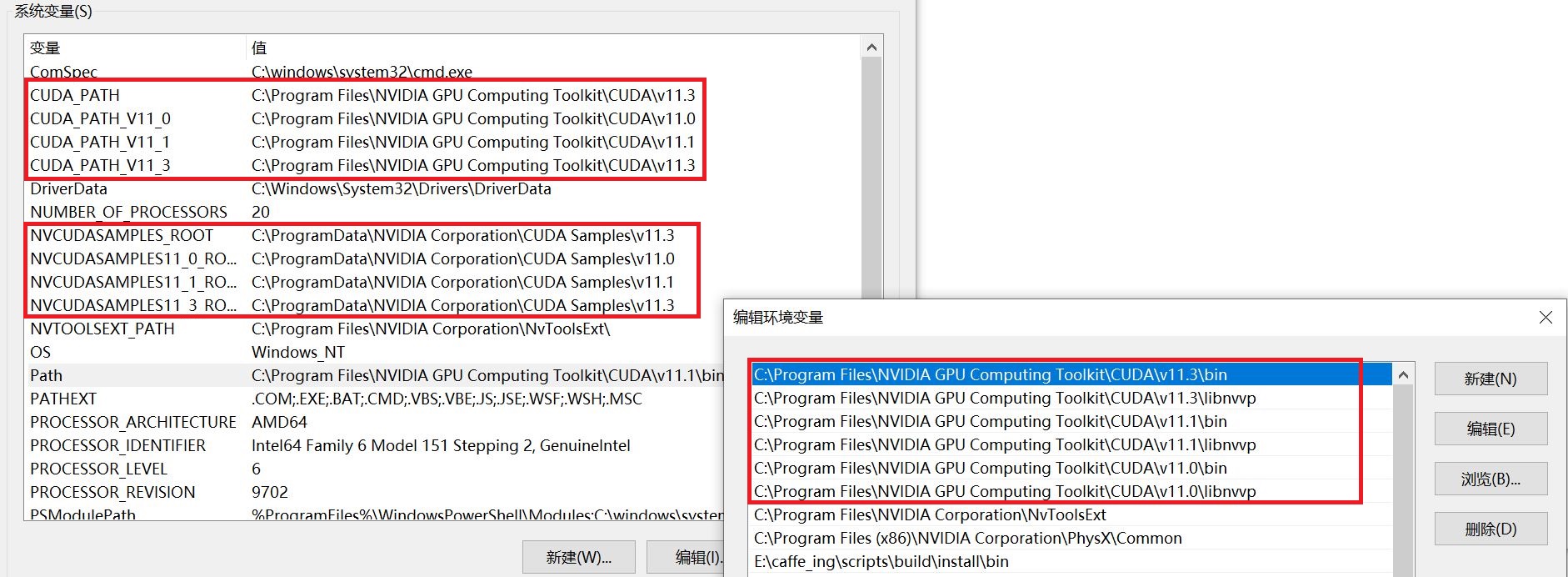
设置本机当前使用的cuda版本,只需要将PATH路径中对应版本的bin文件目录置前。和CUDA_PATH、NVCUDASAMPLES_ROOT路径无关。
6. PyTorch环境搭建
6.1 国内镜像源使用
(1)常见国内源镜像
# 清华源
pip install pkgname -i https://pypi.tuna.tsinghua.edu.cn/simple
# 豆瓣源
pip install pkgname -i https://pypi.douban.com/simple
# 阿里源
pip install pkgname -i https://mirrors.aliyun.com/pypi/simple
# 百度源
pip install pkgname -i https://mirror.baidu.com/pypi/simple
# 中科大源
pip install pkgname -i https://pypi.mirrors.ustc.edu.cn/simple
(2)临时使用源镜像下载
# pip
pip install -i https://pypi.tuna.tsinghua.edu.cn/simple pkgname
pip install pkgname -i http://pypi.douban.com/simple/ # conda
conda install -c https://pypi.tuna.tsinghua.edu.cn/simple pkgname
conda install pkgname -c http://pypi.douban.com/simple/
6.2 PyTorch安装
官网下载地址:Start Locally | PyTorch、Previous PyTorch Versions | PyTorch
conda install pytorch==1.11.0 torchvision==0.12.0 torchaudio==0.11.0 cudatoolkit=11.3 -c pytorch (-c pytorch表示从官网下载)
pip install torch==1.11.0+cu113 torchvision==0.12.0+cu113 torchaudio==0.11.0 --extra-index-url https://download.pytorch.org/whl/cu113
pip install torch==1.11.0+cu113 torchvision==0.12.0+cu113 torchaudio==0.11.0 –f http://download.pytorch.org/whl/torch_stable.html --trusted-host download.pytorch.org(速度快)
使用官方网址提供的命令可快速完成torch安装配置,但是官网只提供一些固定版本的torch和cuda组合。可以根据自己的硬件配置,在官方下载网址或其他网站先行下载torch、torchvison等安装包,然后将安装包copy到指定路径下,再用conda/pip命令安装。大多数安装包都是以wheel格式保存的whl文件(Wheel是Python发行版的标准内置包格式),可直接用pip安装。
pip install cu101/torch-1.7.0%2Bcu101-cp38-cp38-win_amd64.whl
6.3 测试torch环境
import torch as t
t.__version__ # 成功则返回1.11.0+cu113
t.cuda.is_available() # 成功则返回True
# 退出python编译环境:
exit() # 或quit()
7. PaddlePaddle环境搭建
7.1 CPU版PaddlePaddle
conda install paddlepaddle==2.3.2 --channel https://mirrors.tuna.tsinghua.edu.cn/anaconda/cloud/Paddle/
7.2 GPU版PaddlePaddle
本人测试下来conda下载速度贼慢,pip很快,两种方式都可尝试下,怎么快怎么来。
conda install paddlepaddle-gpu==2.3.2 cudatoolkit=11.2 -c https://mirrors.tuna.tsinghua.edu.cn/anaconda/cloud/Paddle/ -c conda-forge
pip install paddlepaddle-gpu==2.3.2.post112 -f https://www.paddlepaddle.org.cn/whl/windows/mkl/avx/stable.html
7.3 测试PaddlePaddle环境
import paddle
paddle.utils.run_check()
电脑本地还没有安装cuda和cudnn,但也显示GPU版本PaddlePaddle已可用,有点奇怪,后边再训练个网络模型测试一下。

深度学习环境搭建常用网址、conda/pip命令行整理(pytorch、paddlepaddle等环境搭建)的更多相关文章
- Mac下环境变量设置错误,导致命令行命令不能使用后的解决办法
1 在命令行中,临时设置环境变量 export PATH=/usr/local/bin:/usr/bin:/bin:/usr/sbin:/sbin 2 各种命令就可以使用了.然后修复错误的环境变量配置 ...
- golang常用库:cli命令行/应用程序生成工具-cobra使用
golang常用库:cli命令行/应用程序生成工具-cobra使用 一.Cobra 介绍 我前面有一篇文章介绍了配置文件解析库 Viper 的使用,这篇介绍 Cobra 的使用,你猜的没错,这 2 个 ...
- 深度学习之前期准备工作--python,pip,numpy,tensorflow安装
1.下载并安装python https://www.python.org/downloads/windows/ 推荐3.6.5版本 2.激活pip 1.>因为python3.4之后都自带了pip ...
- 设置PATH 环境变量、pyw格式、命令行运行python程序与多重剪贴板
pyw格式简介: 与py类似,我认为他们俩卫衣的不同就是前者运行时候不显示终端窗口,后者显示 命令行运行python程序: 在我学习python的过程中我通常使用IDLE来运行程序,这一步骤太过繁琐( ...
- 《Java从入门到失业》第二章:Java环境(三):Java命令行工具
2.3Java命令行工具 2.3.1编译运行 到了这里,是不是开始膨胀了,想写一段代码来秀一下?好吧,满足你!国际惯例,我们写一段HelloWorld.我们在某个目录下记事本,编写一段代码如下: 保存 ...
- 几款比较好用的C语言的集成开发环境及在windows下用命令行编译C代码
最近要用到C,所以尝试了这几款windows平台下比较好的IDE. VS2015:比较复杂和庞大,据说从2013版本开始支持C99标准. C-free:轻巧,但是不支持C99. vc++6.0:很多学 ...
- 性能测试十五:liunx下搭建(tomcat+项目+jmete命令行)
单机 准备工作: 1.压力机安装并配置好JDK,输入java和javac验证环境变量 2.上传jmeter到liunx下: 准备好jmeter的压缩包 在第三方工具中对linux文件上传下载(需先装好 ...
- windows常用命令行整理
Windows虽然以GUI界面为主,但有时命令行也起到了很大的作用,下面就介绍几个常用.常见的windows命令行命令 1.ping 功能:用来测试数据包能否通过IP协议到达特定主机.即测试本机与特定 ...
- MySQL数据库常用命令行整理(表格)
Laplace Kang 2020-03-13T08:33:09Z 2020-03-14T17:35:53Z Sheet1 12480 9 600 600 6 9600 23040 0 0 600 0 ...
随机推荐
- JavaScript 函数对象(Function 对象)
函数对象 当我们对函数使用 typeof 操作符会返回什么? function f() { console.log('hello') } console.dir(typeof f) // functi ...
- redis-zset命令
一.BZPOPMAX key [key ...] timeout BZPOPMAX 是有序集合命令 ZPOPMAX带有阻塞功能的版本. 在参数中的所有有序集合均为空的情况下,阻塞连接.参数中包含多个有 ...
- n【c#】委托:delegate 学习笔记
类似于c/c++的指针,只不过c#的委托存储的是某个方法的调用,派生子System.Delegate
- c++基础思维导图2
c++基础思维导图2 结构体 结构体的基本概念:用户自定义的数据类型 结构体定义和使用 struct 结构体名{结构体成员} struct 结构体名 变量名: struct 结构体名 变量名 = {成 ...
- C语言怎么给函数添加形参的默认值
以下内容为本人的著作,如需要转载,请声明原文链接微信公众号「englyf」https://www.cnblogs.com/englyf/p/16637890.html 如果不是机缘巧合,当年转到C++ ...
- KingbaseES V8R3集群运维案例之---主库系统down failover切换过程分析
案例说明: KingbaseES V8R3集群failover时两个cluster都会触发,但只有一个cluster会调用脚本去执行真正的切换流程,另一个有对应的打印,但不会调用脚本,只是走相关的 ...
- Sublime Text简单使用方法
一.新建和保存文件 一.点击文件,选择新建文件或者快捷键Ctrl+N 二.另存文件,选择保存位置,这里项目的命名以.py为后缀 二.保存代码 快捷键Ctrl+S,上方文字出现小圆点表示未保存 三.运行 ...
- 【Elasticsearch】ES选主流程分析
Raft协议 Raft是分布式系统中的一种共识算法,用于在集群中选举Leader管理集群.Raft协议中有以下角色: Leader(领导者):集群中的领导者,负责管理集群. Candidate(候选者 ...
- Python 第三次实验
一如既往地简单,不到半个小时即可完成 [1] (程序设计)输入一个正整数,输出它的因子分解式.如输入132,则输出132=122311 n=int(input()) print(1,end='') f ...
- Windows 11 新材质 Mica Alt 效果展示
本文是 WinUI 3 踩坑记 的一部分,该系列发布于 GitHub@Scighost/WinUI3Keng,若内容出现冲突以 GitHub 上的为准. 微软在 2022-09-02 更新了官方文档, ...
